Azure Dosyalar'daki NFS ile SUSE Linux Enterprise Server üzerinde SAP NetWeaver için yüksek kullanılabilirlik
Bu makalede, Azure Dosyalar üzerinde NFS kullanarak VM'lerin nasıl dağıtılacağı ve yapılandırılacağı, küme çerçevesinin nasıl yükleneceği ve ha SAP NetWeaver sisteminin nasıl yükleneceği açıklanır. Örnek yapılandırmalar, SUSE Linux Enterprise Server (SLES) üzerinde çalışan VM'leri kullanır.
SAP Applications 15 için SLES'deki yeni uygulamalar için basit bağlama yapılandırmasında SAP ASCS/ERS için yüksek kullanılabilirlik dağıtmanızı öneririz. BU makalede açıklanan SAP merkezi hizmet dizinleri için küme denetimli dosya sistemlerini temel alan klasik Pacemaker yapılandırması hala desteklenmektedir.
Önkoşullar
- Azure Dosyalar belgeleri.
- SAP Not 1928533, şunlara sahiptir:
- SAP yazılımının dağıtımı için desteklenen Azure VM boyutlarının listesi.
- Azure VM boyutları için önemli kapasite bilgileri.
- Desteklenen SAP yazılımı, işletim sistemi (OS) ve veritabanı birleşimleri.
- Microsoft Azure'da Windows ve Linux için gerekli SAP çekirdek sürümü.
- SAP Not 2015553 , Azure'da SAP tarafından desteklenen SAP yazılım dağıtımları için önkoşulları listeler.
- SAP Not 2205917 SAP Uygulamaları için SUSE Linux Enterprise Server işletim sistemi ayarlarını önermiştir.
- SAP Not 2178632 , Azure'da SAP için bildirilen tüm izleme ölçümleri hakkında ayrıntılı bilgiler içerir.
- SAP Not 2191498 , Azure'da Linux için gerekli SAP Konak Aracısı sürümüne sahiptir.
- SAP Not 2243692 , Azure'da Linux üzerinde SAP lisanslama hakkında bilgi içerir.
- SAP Not 1984787 SUSE Linux Enterprise Server 12 hakkında genel bilgiler içerir.
- SAP Not 2578899 SUSE Linux Enterprise Server 15 hakkında genel bilgiler içerir
- SAP Not 1999351 , SAP için Azure Gelişmiş İzleme Uzantısı için ek sorun giderme bilgileri içerir.
- SAP Community WIKI'de Linux için tüm gerekli SAP Notları bulunur.
- Linux üzerinde SAP için Azure Sanal Makineler planlama ve uygulama.
- Linux üzerinde SAP için Azure Sanal Makineler dağıtımı.
- Linux üzerinde SAP için Azure Sanal Makineler DBMS dağıtımı.
- SUSE SAP HA En İyi Uygulama Kılavuzları. Kılavuzlar, şirket içinde Netweaver HA ve SAP HANA Sistem Çoğaltma'yı ayarlamak için gerekli tüm bilgileri içerir. Bu kılavuzları genel taban çizgisi olarak kullanın. Çok daha ayrıntılı bilgiler sağlarlar.
- SUSE Yüksek Kullanılabilirlik Uzantısı Sürüm Notları.
Genel bakış
SAP NetWeaver uygulama katmanını dağıtmak için ortamda ve /usr/sap/trans gibi /sapmnt/SID paylaşılan dizinlere ihtiyacınız vardır. Ayrıca, bir HA SAP sistemi dağıtırken ve /usr/sap/SID/ASCSgibi /sapmnt/SID yüksek oranda kullanılabilir dosya sistemlerini korumanız ve oluşturmanız gerekir.
Artık bu dosya sistemlerini Azure Dosyalar üzerine NFS'ye yerleştirebilirsiniz. Azure Dosyalar üzerindeki NFS bir HA depolama çözümüdür. Bu çözüm zaman uyumlu Alanlar arası yedekli depolama (ZRS) sunar ve Kullanılabilirlik Alanları dağıtılan SAP ASCS/ERS örnekleri için uygundur. SAP Netweaver merkezi hizmetleri (ASCS/SCS) gibi tek hata noktası bileşenlerini korumak için yine de bir Pacemaker kümesine ihtiyacınız vardır.
Örnek yapılandırmalar ve yükleme komutları aşağıdaki örnek numaralarını kullanır:
| Örnek adı | Örnek numarası |
|---|---|
| ABAP SAP Central Services (ASCS) | 00 |
| ERS | 01 |
| Birincil Uygulama Sunucusu (PAS) | 02 |
| Ek Uygulama Sunucusu (AAS) | 03 |
| SAP sistem tanımlayıcısı | NW1 |
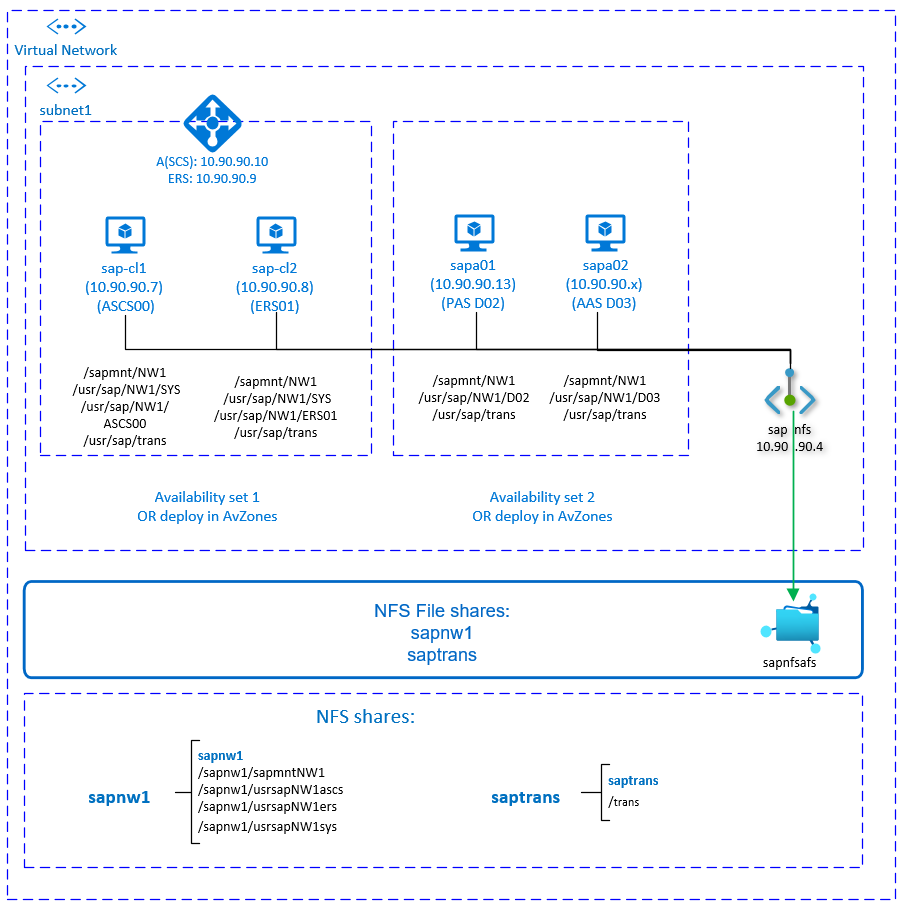
Bu diyagramda tipik bir SAP Netweaver HA mimarisi gösterilmektedir. "sapmnt" ve "saptrans" dosya sistemleri Azure Dosyalar'da NFS paylaşımlarına dağıtılır. SAP merkezi hizmetleri bir Pacemaker kümesi tarafından korunur. Kümelenmiş VM'ler bir Azure yük dengeleyicinin arkasındadır. NFS paylaşımları özel uç nokta üzerinden bağlanır.
Altyapıyı hazırlama
SAP Örneği için kaynak aracısı, SAP Uygulamaları için SUSE Linux Enterprise Server'a dahildir. SAP Applications 12 veya 15 için SUSE Linux Enterprise Server görüntüsü Azure Market'de kullanılabilir. Görüntüyü kullanarak yeni VM'ler dağıtabilirsiniz.
Azure portalı aracılığıyla Linux VM'lerini el ile dağıtma
Bu belgede zaten bir kaynak grubu, Azure Sanal Ağ ve alt ağ dağıttığınız varsayılır.
SAP Uygulamaları için SLES görüntüsüyle sanal makineleri dağıtma. SAP sistemi için desteklenen uygun bir SLES görüntüsü sürümü seçin. Sanal makine ölçek kümesi, kullanılabilirlik alanı veya kullanılabilirlik kümesi gibi kullanılabilirlik seçeneklerinden herhangi birinde VM dağıtabilirsiniz.
Azure yük dengeleyiciyi yapılandırma
VM yapılandırması sırasında ağ bölümünde yük dengeleyiciden çıkma seçeneğiniz vardır. SAP ASCS ve SAP ERS'nin yüksek kullanılabilirlik kurulumu için standart bir yük dengeleyici yapılandırmak için aşağıdaki adımları izleyin.
Azure portalını kullanarak yüksek kullanılabilirlik sap sistemi için standart bir yük dengeleyici ayarlamak için yük dengeleyici oluşturma kılavuzunu izleyin. Yük dengeleyici kurulumu sırasında aşağıdaki noktaları göz önünde bulundurun.
- Ön Uç IP Yapılandırması: Biri ASCS, diğeri ERS için olan iki ön uç IP'sini oluşturun. ASCS/ERS sanal makinelerinizle aynı sanal ağı ve alt ağı seçin.
- Arka Uç Havuzu: Arka uç havuzu oluşturun ve ASCS ve ERS VM'leri ekleyin.
- Gelen kuralları: Biri ASCS, diğeri ERS için olan iki yük dengeleme kuralı oluşturun. Her iki yük dengeleme kuralı için de aynı adımları izleyin.
- Ön uç IP adresi: Ön uç IP'lerini seçin
- Arka uç havuzu: Arka uç havuzunu seçin
- "Yüksek kullanılabilirlik bağlantı noktaları" seçeneğini denetleyin
- Protokol: TCP
- Durum Yoklaması: Aşağıdaki ayrıntılarla sistem durumu araştırması oluşturun (hem ASCS hem de ERS için geçerlidir)
- Protokol: TCP
- Bağlantı noktası: [örneğin: ASCS için 620<Örnek-no,> ERS için 621<Örnek-no]>
- Aralık: 5
- Yoklama Eşiği: 2
- Boşta kalma zaman aşımı (dakika): 30
- "Kayan IP'yi Etkinleştir" seçeneğini işaretleyin
Not
Portalda "İyi durumda olmayan eşik" olarak bilinen durum yoklaması yapılandırma özelliği numarasıOfProbes'a uyulmaz. Bu nedenle başarılı veya başarısız ardışık yoklama sayısını denetlemek için "probeThreshold" özelliğini 2 olarak ayarlayın. Şu anda Azure portalını kullanarak bu özelliği ayarlamak mümkün olmadığından Azure CLI veya PowerShell komutunu kullanın.
Not
Genel IP adresleri olmayan VM'ler iç (genel IP adresi yok) Standart Azure yük dengeleyicinin arka uç havuzuna yerleştirildiğinde, genel uç noktalarına yönlendirmeye izin vermek için ek yapılandırma yapılmadığı sürece giden İnternet bağlantısı olmaz. Giden bağlantı elde etme hakkında ayrıntılı bilgi için bkz. SAP yüksek kullanılabilirlik senaryolarında Azure Standart Load Balancer kullanarak Sanal Makineler için genel uç nokta bağlantısı.
Önemli
- Azure Load Balancer'ın arkasına yerleştirilen Azure VM'lerinde TCP zaman damgalarını etkinleştirmeyin. TCP zaman damgalarının etkinleştirilmesi sistem durumu yoklamalarının başarısız olmasına neden olur. parametresini
net.ipv4.tcp_timestampsolarak0ayarlayın. Ayrıntılar için bkz . Load Balancer sistem durumu yoklamaları. - saptune'un el ile ayarlanan
net.ipv4.tcp_timestampsdeğerini geri ile0değiştirmesini önlemek için1saptune sürümünü 3.1.1 veya üzeri bir sürüme güncelleştirmeniz gerekir. Daha fazla ayrıntı için bkz . saptune 3.1.1 – Güncelleştirmem Gerekiyor mu?.
Azure Dosyalar depolama hesabı ve NFS paylaşımlarını dağıtma
Azure Dosyalar üzerinde NFS, Azure Dosyalar Premium depolamanın üzerinde çalışır. Azure Dosyalar'da NFS'yi ayarlamadan önce bkz. NFS paylaşımı oluşturma.
Azure bölgesinde yedeklilik için iki seçenek vardır:
- Yerel, bölge içi zaman uyumlu veri çoğaltması sunan yerel olarak yedekli depolama (LRS).
- Bölge yedekli depolama (ZRS),verilerinizi bölgedeki üç kullanılabilirlik alanında zaman uyumlu olarak çoğaltır.
Seçtiğiniz Azure bölgesinin uygun yedekliliğe sahip Azure Dosyalar NFS 4.1 sunp sunmadığını denetleyin. Premium Dosyalar Depolama altında Azure bölgesine göre Azure Dosyalar kullanılabilirliğini gözden geçirin. Senaryonuz ZRS'den yararlanıyorsa, Azure bölgenizde ZRS ile Premium Dosya paylaşımlarının desteklendiğini doğrulayın.
Azure Depolama hesabınıza bir Azure Özel Uç Noktası üzerinden erişmeniz önerilir. Azure Dosyalar depolama hesabı uç noktasını ve NFS paylaşımlarını bağlamanız gereken VM'leri aynı Azure sanal ağına veya eşlenmiş Azure sanal ağlarına dağıttığınıza emin olun.
- adlı
sapafsnfsbir Dosya Depolama hesabı dağıtın. Bu örnekte ZRS kullanılır. İşlemi bilmiyorsanız bkz . Azure portalı için depolama hesabı oluşturma. - Temel Bilgiler sekmesinde şu ayarları kullanın:
- Depolama hesabı adı olarak girin
sapafsnfs. - Performans için Premium'a tıklayın.
- Premium hesap türü için DosyaDepolama'yı seçin.
- Çoğaltma için alanlar arası yedeklilik (ZRS) seçeneğini belirleyin.
- Depolama hesabı adı olarak girin
- İleri'yi seçin.
- Gelişmiş sekmesinde REST API İşlemleri için güvenli aktarım gerektir'in seçimini kaldırın. Bu seçeneğin seçimini kaldırmazsanız, NFS paylaşımını VM'nize bağlayamazsınız. Bağlama işlemi zaman aşımına uğradı.
- İleri'yi seçin.
- Ağ bölümünde şu ayarları yapılandırın:
- Ağ bağlantısı altında, Bağlantı yöntemi için Özel uç nokta'yı seçin.
- Özel uç nokta'nın altında Özel uç nokta ekle'yi seçin.
- Özel uç nokta oluştur bölmesinde Aboneliğinizi, Kaynak grubunuzu ve Konumunuzu seçin.
Ad için
sapafsnfs_peyazın. Depolama alt kaynağı için dosya'yı seçin. Ağ altında, Sanal ağ için kullanılacak sanal ağı ve alt ağı seçin. Yine SAP VM'lerinizin bulunduğu sanal ağı veya eşlenmiş bir sanal ağı kullanabilirsiniz. Özel DNS tümleştirme altında, Özel DNS bölgesiyle tümleştirme için varsayılan Evet seçeneğini kabul edin. Özel DNS Bölgenizi seçtiğinizden emin olun. Tamam'ı seçin. - Yeniden Ağ sekmesinde İleri'yi seçin.
- Veri koruma sekmesinde tüm varsayılan ayarları koruyun.
- Yapılandırmanızı doğrulamak için Gözden geçir ve oluştur'u seçin.
- Doğrulamanın tamamlanmasını bekleyin. Devam etmeden önce sorunları düzeltin.
- Gözden Geçir + oluştur sekmesinde Oluştur'u seçin.
Ardından, NFS paylaşımlarını oluşturduğunuz depolama hesabına dağıtın. Bu örnekte iki NFS paylaşımı sapnw1 ve saptransvardır.
Azure Portal’ında oturum açın.
Depolama hesaplarını seçin veya arayın.
Depolama hesapları sayfasında sapafsnfs öğesini seçin.
sapafsnfs kaynak menüsünde Veri depolama altında Dosya paylaşımları'nı seçin.
Dosya paylaşımları sayfasında Dosya paylaşımı'nı seçin.
- Ad alanına ,
saptransgirinsapnw1. - Uygun bir paylaşım boyutu seçin. Örneğin, 128 GB. Paylaşımda depolanan verilerin boyutunu, IOP'leri ve aktarım hızı gereksinimlerini göz önünde bulundurun. Daha fazla bilgi için bkz . Azure dosya paylaşımı hedefleri.
- Protokol olarak NFS'yi seçin.
- Kök Squash Yok'a tıklayın. Aksi takdirde, paylaşımları VM'lerinize bağladığınızda, dosya sahibini veya grubunu göremezsiniz.
Önemli
Yukarıdaki paylaşım boyutu yalnızca bir örnektir. Paylaşımlarınızı uygun şekilde boyutlandırdığından emin olun. Boyut yalnızca paylaşımda depolanan verilerin boyutuna göre değil, aynı zamanda IOPS ve aktarım hızı gereksinimlerine de bağlıdır. Ayrıntılar için bkz. Azure dosya paylaşımı hedefleri.
NFS aracılığıyla takılması gerekmeyen SAP dosya sistemleri de Azure disk depolama alanına dağıtılabilir. Bu örnekte Ve'yi
/usr/sap/NW1/D03Azure disk depolama alanına dağıtabilirsiniz/usr/sap/NW1/D02.- Ad alanına ,
Azure Dosyalar paylaşımlarında NFS ile ilgili önemli noktalar
NFS ile dağıtımınızı Azure Dosyalar planlarken aşağıdaki önemli noktaları göz önünde bulundurun:
- Minimum paylaşım boyutu 100 GiB'dir. Yalnızca sağlanan paylaşımların kapasitesi için ödeme alırsınız.
- NFS paylaşımlarınızı yalnızca kapasite gereksinimlerine değil, aynı zamanda IOPS ve aktarım hızı gereksinimlerine göre de boyutlandırabilirsiniz. Ayrıntılar için bkz. Azure dosya paylaşımı hedefleri.
- Boyutlandırmanızı doğrulamak ve performans hedeflerinizi karşıladığından emin olmak için iş yükünü test edin. Azure Dosyalar performans sorunlarını gidermeyi öğrenmek için Bkz. Azure dosya paylaşımları performansı sorunlarını giderme.
- SAP J2EE sistemleri için NFS'nin Azure Dosyalar üzerine yerleştirilmemesi
/usr/sap/<SID>/J<nr>desteklenmez. - SAP sisteminizde yoğun toplu iş yükü varsa milyonlarca iş günlükleriniz olabilir. SAP toplu iş günlükleri dosya sisteminde depolanıyorsa, paylaşımın boyutuna
sapmntözellikle dikkat edin. SAP_BASIS 7.52 itibarıyla toplu iş günlükleri için varsayılan davranış veritabanında depolanır. Ayrıntılar için bkz . Veritabanında iş günlüğü. - Her SAP sistemi için ayrı
sapmntbir paylaşım dağıtın. - Paylaşımı arabirimler veya
saptransgibi başka bir etkinlik için kullanmayınsapmnt. - Paylaşımı arabirimler veya
sapmntgibi başka bir etkinlik için kullanmayınsaptrans. - Tek bir depolama hesabında çok fazla SAP sistemi için paylaşımları birleştirmekten kaçının. Depolama hesabı performans ölçek hedefleri de vardır. Depolama hesabı sınırlarını da aşmamaya dikkat edin.
- Genel olarak, tek bir depolama hesabında 5'ten fazla SAP sistemi için paylaşımları birleştirmeyin. Bu kılavuz, depolama hesabı sınırlarının aşılmasını önlemeye yardımcı olur ve performans analizini basitleştirir.
- Genel olarak, aynı depolama hesabındaki üretim dışı ve üretim SAP sistemleri için olduğu gibi
sapmntpaylaşımları karıştırmaktan kaçının. - NFS istemci geliştirmelerinden yararlanmak için SLES 15 SP2 veya üzeri sürümlerde dağıtmanızı öneririz.
- Özel uç nokta kullanın. Olası bir bölgesel hata durumunda, NFS oturumlarınız otomatik olarak iyi durumdaki bir bölgeye yönlendirilir. VM'lerinizdeki NFS paylaşımlarını yeniden bağlamanız gerekmez.
- VM'lerinizi Kullanılabilirlik Alanları arasında dağıtıyorsanız, ZRS'yi destekleyen Azure bölgelerinde ZRS ile Depolama hesabını kullanın.
- Azure Dosyalar şu anda olağanüstü durum kurtarma senaryoları için otomatik bölgeler arası çoğaltmayı desteklememektedir.
(A)SCS'i ayarlama
Ardından SAP ASCS ve ERS örneklerini hazırlayıp yükleyeceksiniz.
Pacemaker kümesi oluşturma
SAP (A)SCS için temel bir Pacemaker kümesi oluşturmak için Azure'da SUSE Linux Enterprise Server'da Pacemaker'ı ayarlama makalesindeki adımları izleyin.
Yükleme
Aşağıdaki öğelere [A] - tüm düğümler için geçerlidir, [1] - yalnızca düğüm 1 veya [2] için geçerlidir - yalnızca düğüm 2 için geçerlidir.
[A] SUSE Bağlayıcısı'nın en son sürümünü yükleme
sudo zypper install sap-suse-cluster-connectorNot
Ana bilgisayar adlarında tire kullanmayla ilgili bilinen sorun sap-suse-cluster-connector paketinin 3.1.1 sürümüyle düzeltildi. Konak adında tireli küme düğümleri kullanıyorsanız sap-suse-cluster-connector paketinin en az 3.1.1 sürümünü kullandığınızdan emin olun. Aksi takdirde kümeniz çalışmaz.
SAP SUSE küme bağlayıcısının yeni sürümünü yüklediğinizden emin olun. Eskisine sap_suse_cluster_connector, yenisine sap-suse-cluster-connector adı verilir.
[A] SAP kaynak aracılarını güncelleştirme
Bu makalede açıklanan yeni yapılandırmayı kullanmak için kaynak aracıları paketi için bir düzeltme eki gereklidir. Aşağıdaki komutla düzeltme ekinin zaten yüklü olup olmadığını kontrol edebilirsiniz
sudo grep 'parameter name="IS_ERS"' /usr/lib/ocf/resource.d/heartbeat/SAPInstanceÇıkış şuna benzer olmalıdır:
<parameter name="IS_ERS" unique="0" required="0">;grep komutu IS_ERS parametresini bulamazsa SUSE indirme sayfasında listelenen düzeltme ekini yüklemeniz gerekir
[A] Konak adı çözümlemesi ayarlama
Bir DNS sunucusu kullanabilir veya tüm düğümlerde /etc/hosts dosyasını değiştirebilirsiniz. Bu örnekte /etc/hosts dosyasının nasıl kullanılacağı gösterilmektedir. Aşağıdaki komutlarda IP adresini ve ana bilgisayar adını değiştirin
sudo vi /etc/hosts/etc/hosts öğesine aşağıdaki satırları ekleyin. IP adresini ve ana bilgisayar adını ortamınızla eşleşecek şekilde değiştirme
# IP address of cluster node 1 10.90.90.7 sap-cl1 # IP address of cluster node 2 10.90.90.8 sap-cl2 # IP address of the load balancer frontend configuration for SAP Netweaver ASCS 10.90.90.10 sapascs # IP address of the load balancer frontend configuration for SAP Netweaver ERS 10.90.90.9 sapers[1] NFS paylaşımında SAP dizinlerini oluşturun.
NFS paylaşımını vm'lerden biri olan sapnw1'i geçici olarak bağlayın ve iç içe bağlama noktaları olarak kullanılacak SAP dizinlerini oluşturun.# mount temporarily the volume sudo mkdir -p /saptmp sudo mount -t nfs sapnfs.file.core.windows.net:/sapnfsafs/sapnw1 /saptmp -o noresvport,vers=4,minorversion=1,sec=sys # create the SAP directories sudo cd /saptmp sudo mkdir -p sapmntNW1 sudo mkdir -p usrsapNW1ascs sudo mkdir -p usrsapNW1ers sudo mkdir -p usrsapNW1sys # unmount the volume and delete the temporary directory cd .. sudo umount /saptmp sudo rmdir /saptmp
SAP NetWeaver yüklemesi için hazırlanma
[A] Paylaşılan dizinleri oluşturma
sudo mkdir -p /sapmnt/NW1 sudo mkdir -p /usr/sap/trans sudo mkdir -p /usr/sap/NW1/SYS sudo mkdir -p /usr/sap/NW1/ASCS00 sudo mkdir -p /usr/sap/NW1/ERS01 sudo chattr +i /sapmnt/NW1 sudo chattr +i /usr/sap/trans sudo chattr +i /usr/sap/NW1/SYS sudo chattr +i /usr/sap/NW1/ASCS00 sudo chattr +i /usr/sap/NW1/ERS01[A] Pacemaker kümesi tarafından denetlenmeyecek dosya sistemlerini bağlayın.
vi /etc/fstab # Add the following lines to fstab, save and exit sapnfs.file.core.windows.net:/sapnfsafs/saptrans /usr/sap/trans nfs noresvport,vers=4,minorversion=1,sec=sys 0 0 sapnfs.file.core.windows.net:/sapnfsafs/sapnw1/sapmntNW1 /sapmnt/NW1 nfs noresvport,vers=4,minorversion=1,sec=sys 0 0 sapnfs.file.core.windows.net:/sapnfsafs/sapnw1/usrsapNW1sys/ /usr/sap/NW1/SYS nfs noresvport,vers=4,minorversion=1,sec=sys 0 0 # Mount the file systems mount -a[A] SWAP dosyasını yapılandırma
sudo vi /etc/waagent.conf # Check if property ResourceDisk.Format is already set to y and if not, set it ResourceDisk.Format=y # Set the property ResourceDisk.EnableSwap to y # Create and use swapfile on resource disk. ResourceDisk.EnableSwap=y # Set the size of the SWAP file with property ResourceDisk.SwapSizeMB # The free space of resource disk varies by virtual machine size. Make sure that you do not set a value that is too big. You can check the SWAP space with command swapon # Size of the swapfile. ResourceDisk.SwapSizeMB=2000Değişikliği etkinleştirmek için Aracıyı yeniden başlatın
sudo service waagent restart
SAP NetWeaver ASCS/ERS Yükleme
[1] ASCS örneği için sanal IP kaynağı ve sistem durumu araştırması oluşturma
Önemli
Paket kaynak aracılarının parçası olan azure-lb kaynak aracısını aşağıdaki paket sürümü gereksinimleriyle kullanmanızı öneririz:
- SLES 12 SP4/SP5 için, sürüm en az resource-agents-4.3.018.a7fb5035-3.30.1 olmalıdır.
- SLES 15 ve üzeri için, sürüm en az resource-agents-4.3.0184.6ee15eb2-4.13.1 olmalıdır.
sudo crm node standby sap-cl2 sudo crm configure primitive fs_NW1_ASCS Filesystem device='sapnfs.file.core.windows.net:/sapnfsafs/sapnw1/usrsapNW1ascs' directory='/usr/sap/NW1/ASCS00' fstype='nfs' options='noresvport,vers=4,minorversion=1,sec=sys' \ op start timeout=60s interval=0 \ op stop timeout=60s interval=0 \ op monitor interval=20s timeout=40s sudo crm configure primitive vip_NW1_ASCS IPaddr2 \ params ip=10.90.90.10 \ op monitor interval=10 timeout=20 sudo crm configure primitive nc_NW1_ASCS azure-lb port=62000 \ op monitor timeout=20s interval=10 sudo crm configure group g-NW1_ASCS fs_NW1_ASCS nc_NW1_ASCS vip_NW1_ASCS \ meta resource-stickiness=3000Küme durumunun iyi olduğundan ve tüm kaynakların başlatıldığından emin olun. Kaynakların hangi düğümde çalıştığı önemli değildir.
sudo crm_mon -r # Node sap-cl2: standby # Online: [ sap-cl1 ] # # Full list of resources: # # stonith-sbd (stonith:external/sbd): Started sap-cl1 # Resource Group: g-NW1_ASCS # fs_NW1_ASCS (ocf::heartbeat:Filesystem): Started sap-cl1 # nc_NW1_ASCS (ocf::heartbeat:azure-lb): Started sap-cl1 # vip_NW1_ASCS (ocf::heartbeat:IPaddr2): Started sap-cl1[1] SAP NetWeaver ASCS'yi yükleme
sapascs, 10.90.90.10 ve yük dengeleyicinin yoklaması için kullandığınız örnek numarası gibi ASCS için yük dengeleyici ön uç yapılandırmasının IP adresine eşlenen bir sanal ana bilgisayar adı kullanarak sap NetWeaver ASCS'yi ilk düğüme kök olarak yükleyin.
Kök olmayan bir kullanıcının sapinst'e bağlanmasına izin vermek için sapinst parametresi SAPINST_REMOTE_ACCESS_USER kullanabilirsiniz. SANAL konak adını kullanarak SAP'yi yüklemek için parametre SAPINST_USE_HOSTNAME kullanabilirsiniz.
sudo <swpm>/sapinst SAPINST_REMOTE_ACCESS_USER=sapadmin SAPINST_USE_HOSTNAME=<virtual_hostname>Yükleme /usr/sap/NW1/ASCS 00 içinde bir alt klasör oluşturamıyorsa ASCS00 klasörünün sahibini ve grubunu ayarlamayı deneyin ve yeniden deneyin.
chown nw1adm /usr/sap/NW1/ASCS00 chgrp sapsys /usr/sap/NW1/ASCS00[1] ERS örneği için sanal IP kaynağı ve sistem durumu araştırması oluşturma
sudo crm node online sap-cl2 sudo crm node standby sap-cl1 sudo crm configure primitive fs_NW1_ERS Filesystem device='sapnfs.file.core.windows.net:/sapnfsafs/sapnw1/usrsapNW1ers' directory='/usr/sap/NW1/ERS01' fstype='nfs' options='noresvport,vers=4,minorversion=1,sec=sys' \ op start timeout=60s interval=0 \ op stop timeout=60s interval=0 \ op monitor interval=20s timeout=40s sudo crm configure primitive vip_NW1_ERS IPaddr2 \ params ip=10.90.90.9 \ op monitor interval=10 timeout=20 sudo crm configure primitive nc_NW1_ERS azure-lb port=62101 \ op monitor timeout=20s interval=10 sudo crm configure group g-NW1_ERS fs_NW1_ERS nc_NW1_ERS vip_NW1_ERSKüme durumunun iyi olduğundan ve tüm kaynakların başlatıldığından emin olun. Kaynakların hangi düğümde çalıştığı önemli değildir.
sudo crm_mon -r # Node sap-cl1: standby # Online: [ sap-cl2 ] # # Full list of resources: # # stonith-sbd (stonith:external/sbd): Started sap-cl2 # Resource Group: g-NW1_ASCS # fs_NW1_ASCS (ocf::heartbeat:Filesystem): Started sap-cl2 # nc_NW1_ASCS (ocf::heartbeat:azure-lb): Started sap-cl2 # vip_NW1_ASCS (ocf::heartbeat:IPaddr2): Started sap-cl2 # Resource Group: g-NW1_ERS # fs_NW1_ERS (ocf::heartbeat:Filesystem): Started sap-cl2 # nc_NW1_ERS (ocf::heartbeat:azure-lb): Started sap-cl2 # vip_NW1_ERS (ocf::heartbeat:IPaddr2): Started sap-cl2[2] SAP NetWeaver ERS yükleme
sapers, 10.90.90.9 ve yük dengeleyici yoklaması için kullandığınız örnek numarası gibi ERS için yük dengeleyici ön uç yapılandırmasının IP adresine eşlenen bir sanal konak adı kullanarak sap NetWeaver ERS'yi ikinci düğüme kök olarak yükleyin.
Kök olmayan bir kullanıcının sapinst'e bağlanmasına izin vermek için sapinst parametresi SAPINST_REMOTE_ACCESS_USER kullanabilirsiniz. SANAL konak adını kullanarak SAP'yi yüklemek için parametre SAPINST_USE_HOSTNAME kullanabilirsiniz.
<swpm>/sapinst SAPINST_REMOTE_ACCESS_USER=sapadmin SAPINST_USE_HOSTNAME=virtual_hostnameNot
SWPM SP 20 PL 05 veya üzerini kullanın. Alt sürümler izinleri doğru ayarlamaz ve yükleme başarısız olur.
Yükleme /usr/sap/NW1/ERS01'de bir alt klasör oluşturamıyorsa, ERS01 klasörünün sahibini ve grubunu ayarlamayı deneyin ve yeniden deneyin.
chown nw1adm /usr/sap/NW1/ERS01 chgrp sapsys /usr/sap/NW1/ERS01[1] ASCS/SCS ve ERS örnek profillerini uyarlama
- ASCS/SCS profili
sudo vi /sapmnt/NW1/profile/NW1_ASCS00_sapascs # Change the restart command to a start command #Restart_Program_01 = local $(_EN) pf=$(_PF) Start_Program_01 = local $(_EN) pf=$(_PF) # Add the following lines service/halib = $(DIR_CT_RUN)/saphascriptco.so service/halib_cluster_connector = /usr/bin/sap_suse_cluster_connector # Add the keep alive parameter, if using ENSA1 enque/encni/set_so_keepalive = trueHem ENSA1 hem de ENSA2 için işletim sistemi parametrelerinin
keepaliveSAP not 1410736 açıklandığı gibi ayarlandığından emin olun.- ERS profili
sudo vi /sapmnt/NW1/profile/NW1_ERS01_sapers # Change the restart command to a start command #Restart_Program_00 = local $(_ER) pf=$(_PFL) NR=$(SCSID) Start_Program_00 = local $(_ER) pf=$(_PFL) NR=$(SCSID) # Add the following lines service/halib = $(DIR_CT_RUN)/saphascriptco.so service/halib_cluster_connector = /usr/bin/sap_suse_cluster_connector # remove Autostart from ERS profile # Autostart = 1[A] Canlı Tut'un yapılandırılması
SAP NetWeaver uygulama sunucusu ile ASCS/SCS arasındaki iletişim bir yazılım yük dengeleyici aracılığıyla yönlendirilir. Yük dengeleyici, yapılandırılabilir bir zaman aşımından sonra etkin olmayan bağlantıların bağlantısını keser. Bunu önlemek için ENSA1 kullanıyorsanız SAP NetWeaver ASCS/SCS profilinde bir parametre ayarlamanız gerekir. Hem ENSA1/ENSA2 için tüm SAP sunucularında Linux sistem
keepaliveayarlarını değiştirin. Daha fazla bilgi için SAP Not 1410736 makalesini okuyun.# Change the Linux system configuration sudo sysctl net.ipv4.tcp_keepalive_time=300[A] Yüklemeden sonra SAP kullanıcılarını yapılandırma
# Add sidadm to the haclient group sudo usermod -aG haclient nw1adm[1] ASCS ve ERS SAP hizmetlerini dosyaya
sapserviceekleyinASCS hizmet girişini ikinci düğüme ekleyin ve ERS hizmet girdisini ilk düğüme kopyalayın.
cat /usr/sap/sapservices | grep ASCS00 | sudo ssh sap-cl2 "cat >>/usr/sap/sapservices" sudo ssh sap-cl2 "cat /usr/sap/sapservices" | grep ERS01 | sudo tee -a /usr/sap/sapservices[A] ASCS ve ERS SAP örneğinin hizmetlerini devre dışı bırakma
systemd. Bu adım yalnızca SAP başlangıç çerçevesi SAP Not 3115048 göre systemd tarafından yönetiliyorsa geçerlidirNot
SLES küme yapılandırmasını kullanarak SAP ASCS ve SAP ERS gibi SAP örneklerini yönetirken, kümeyi yerel sistem tabanlı SAP başlangıç çerçevesiyle tümleştirmek için ek değişiklikler yapmanız gerekir. Bu, bakım yordamlarının küme kararlılığını tehlikeye atmamasını sağlar. SAP Not 3115048 göre SAP başlangıç çerçevesini systemd-enabled kurulumuna yükledikten veya değiştirdikten sonra ASCS ve ERS SAP örnekleri için hizmetleri devre dışı bırakmanız
systemdgerekir.# Stop ASCS and ERS instances using <sid>adm sapcontrol -nr 00 -function Stop sapcontrol -nr 00 -function StopService sapcontrol -nr 01 -function Stop sapcontrol -nr 01 -function StopService # Execute below command on VM where you have performed ASCS instance installation (e.g. sap-cl1) sudo systemctl disable SAPNW1_00 # Execute below command on VM where you have performed ERS instance installation (e.g. sap-cl2) sudo systemctl disable SAPNW1_01[1] SAP kümesi kaynaklarını oluşturma
BIR ENSA1 veya ENSA2 sistemi çalıştırıp çalıştırmadığınıza bağlı olarak, kaynakları tanımlamak için ilgili sekmeyi seçin. SAP, SAP NetWeaver 7.52'de çoğaltma dahil olmak üzere ENSA2 için destek kullanıma sunulmuştur. ABAP Platform 1809'dan itibaren ENSA2 varsayılan olarak yüklenir. ENSA2 desteği için bkz. SAP Not 2630416.
sudo crm configure property maintenance-mode="true" sudo crm configure primitive rsc_sap_NW1_ASCS00 SAPInstance \ operations \$id=rsc_sap_NW1_ASCS00-operations \ op monitor interval=11 timeout=60 on-fail=restart \ params InstanceName=NW1_ASCS00_sapascs START_PROFILE="/sapmnt/NW1/profile/NW1_ASCS00_sapascs" \ AUTOMATIC_RECOVER=false \ meta resource-stickiness=5000 failure-timeout=60 migration-threshold=1 priority=10 sudo crm configure primitive rsc_sap_NW1_ERS01 SAPInstance \ operations \$id=rsc_sap_NW1_ERS01-operations \ op monitor interval=11 timeout=60 on-fail=restart \ params InstanceName=NW1_ERS01_sapers START_PROFILE="/sapmnt/NW1/profile/NW1_ERS01_sapers" AUTOMATIC_RECOVER=false IS_ERS=true \ meta priority=1000 sudo crm configure modgroup g-NW1_ASCS add rsc_sap_NW1_ASCS00 sudo crm configure modgroup g-NW1_ERS add rsc_sap_NW1_ERS01 sudo crm configure colocation col_sap_NW1_no_both -5000: g-NW1_ERS g-NW1_ASCS sudo crm configure location loc_sap_NW1_failover_to_ers rsc_sap_NW1_ASCS00 rule 2000: runs_ers_NW1 eq 1 sudo crm configure order ord_sap_NW1_first_start_ascs Optional: rsc_sap_NW1_ASCS00:start rsc_sap_NW1_ERS01:stop symmetrical=false sudo crm_attribute --delete --name priority-fencing-delay sudo crm node online sap-cl1 sudo crm configure property maintenance-mode="false"
Eski bir sürümden yükseltme yapıyor ve sunucu 2'yi sıralamaya geçiyorsanız bkz. SAP notu 2641019.
Küme durumunun iyi olduğundan ve tüm kaynakların başlatıldığından emin olun. Kaynakların hangi düğümde çalıştığı önemli değildir.
sudo crm_mon -r
# Full list of resources:
#
# stonith-sbd (stonith:external/sbd): Started sap-cl2
# Resource Group: g-NW1_ASCS
# fs_NW1_ASCS (ocf::heartbeat:Filesystem): Started sap-cl1
# nc_NW1_ASCS (ocf::heartbeat:azure-lb): Started sap-cl1
# vip_NW1_ASCS (ocf::heartbeat:IPaddr2): Started sap-cl1
# rsc_sap_NW1_ASCS00 (ocf::heartbeat:SAPInstance): Started sap-cl1
# Resource Group: g-NW1_ERS
# fs_NW1_ERS (ocf::heartbeat:Filesystem): Started sap-cl2
# nc_NW1_ERS (ocf::heartbeat:azure-lb): Started sap-cl2
# vip_NW1_ERS (ocf::heartbeat:IPaddr2): Started sap-cl2
# rsc_sap_NW1_ERS01 (ocf::heartbeat:SAPInstance): Started sap-cl1
SAP NetWeaver uygulama sunucusu hazırlığı
Bazı veritabanları, veritabanı örneği yüklemesinin bir uygulama sunucusunda yürütülmesini gerektirir. Uygulama sunucusu sanal makinelerini bu durumlarda kullanabilmek için hazırlayın.
Aşağıdaki adımlarda uygulama sunucusunu ASCS/SCS ve HANA sunucularından farklı bir sunucuya yüklediğiniz varsayılır. Aksi takdirde aşağıdaki adımlardan bazıları (ana bilgisayar adı çözümlemesini yapılandırma gibi) gerekli değildir.
Aşağıdaki öğelere [A] ön eki eklenmiştir: hem PAS hem de AAS için geçerlidir, [P] - yalnızca PAS veya [S] için geçerlidir- yalnızca AAS için geçerlidir.
[A] İşletim sistemini yapılandırma
Kirli önbelleğin boyutunu küçültün. Daha fazla bilgi için bkz . Büyük RAM'e sahip SLES 11/12 sunucularında düşük yazma performansı.
sudo vi /etc/sysctl.conf # Change/set the following settings vm.dirty_bytes = 629145600 vm.dirty_background_bytes = 314572800[A] Konak adı çözümlemesi ayarlama
Bir DNS sunucusu kullanabilir veya tüm düğümlerde /etc/hosts dosyasını değiştirebilirsiniz. Bu örnekte /etc/hosts dosyasının nasıl kullanılacağı gösterilmektedir. Aşağıdaki komutlarda IP adresini ve ana bilgisayar adını değiştirin
sudo vi /etc/hosts/etc/hosts öğesine aşağıdaki satırları ekleyin. IP adresini ve ana bilgisayar adını ortamınızla eşleşecek şekilde değiştirme
10.90.90.7 sap-cl1 10.90.90.8 sap-cl2 # IP address of the load balancer frontend configuration for SAP Netweaver ASCS 10.90.90.10 sapascs # IP address of the load balancer frontend configuration for SAP Netweaver ERS 10.90.90.9 sapers 10.90.90.12 sapa01 10.90.90.13 sapa02[A] sapmnt dizinini oluşturma
sudo mkdir -p /sapmnt/NW1 sudo mkdir -p /usr/sap/trans sudo chattr +i /sapmnt/NW1 sudo chattr +i /usr/sap/trans[A] Dosya sistemlerini bağlama
vi /etc/fstab # Add the following lines to fstab, save and exit sapnfs.file.core.windows.net:/sapnfsafs/saptrans /usr/sap/trans nfs noresvport,vers=4,minorversion=1,sec=sys 0 0 sapnfs.file.core.windows.net:/sapnfsafs/sapnw1/sapmntNW1 /sapmnt/NW1 nfs noresvport,vers=4,minorversion=1,sec=sys 0 0 # Mount the file systems mount -a[A] SWAP dosyasını yapılandırma
sudo vi /etc/waagent.conf # Set the property ResourceDisk.EnableSwap to y # Create and use swapfile on resource disk. ResourceDisk.EnableSwap=y # Set the size of the SWAP file with property ResourceDisk.SwapSizeMB # The free space of resource disk varies by virtual machine size. Make sure that you do not set a value that is too big. You can check the SWAP space with command swapon # Size of the swapfile. ResourceDisk.SwapSizeMB=2000Değişikliği etkinleştirmek için Aracıyı yeniden başlatın
sudo service waagent restart
Veritabanını yükleme
Bu örnekte SAP HANA'ya SAP NetWeaver yüklenmiştir. Bu yükleme için desteklenen tüm veritabanlarını kullanabilirsiniz. SAP HANA'yı Azure'a yükleme hakkında daha fazla bilgi için bkz. Azure Sanal Makineler'de SAP HANA'nın Yüksek Kullanılabilirliği (VM). Desteklenen veritabanlarının listesi için bkz . SAP Not 1928533.
SAP NetWeaver veritabanı örneğini, veritabanının yük dengeleyici ön uç yapılandırmasının IP adresiyle eşlenen bir sanal konak adı kullanarak kök olarak yükleyin.
Kök olmayan bir kullanıcının sapinst'e bağlanmasına izin vermek için sapinst parametresi SAPINST_REMOTE_ACCESS_USER kullanabilirsiniz.
sudo <swpm>/sapinst SAPINST_REMOTE_ACCESS_USER=sapadmin
SAP NetWeaver uygulama sunucusu yüklemesi
SAP uygulama sunucusu yüklemek için bu adımları izleyin.
[A] Uygulama sunucusunu hazırlama Uygulama sunucusunu hazırlamak için yukarıdaki SAP NetWeaver uygulama sunucusu hazırlığı bölümünde yer alan adımları izleyin.
[A] SAP NetWeaver uygulama sunucusunu yükleyin.
Birincil veya ek bir SAP NetWeaver uygulamaları sunucusu yükleyin.Kök olmayan bir kullanıcının sapinst'e bağlanmasına izin vermek için sapinst parametresi SAPINST_REMOTE_ACCESS_USER kullanabilirsiniz.
sudo <swpm>/sapinst SAPINST_REMOTE_ACCESS_USER=sapadmin[A] SAP HANA güvenli depolarını güncelleştirme
SAP HANA güvenli depoyu, SAP HANA Sistem Çoğaltma kurulumunun sanal adına işaret eden şekilde güncelleştirin.
Girdileri listelemek için aşağıdaki komutu çalıştırın
hdbuserstore ListKomutun tüm girdileri listelemesi ve şuna benzer şekilde görünmesi gerekir:
DATA FILE : /home/nw1adm/.hdb/sapa01/SSFS_HDB.DAT KEY FILE : /home/nw1adm/.hdb/sapa01/SSFS_HDB.KEY KEY DEFAULT ENV : 10.90.90.5:30313 USER: SAPABAP1 DATABASE: NW1Bu örnekte, varsayılan girdinin IP adresi yük dengeleyiciyi değil VM'yi işaret eder. Girdiyi yük dengeleyicinin sanal konak adına işaret eden şekilde değiştirin. Aynı bağlantı noktası ve veritabanı adını kullandığınızdan emin olun. Örneğin ve
30313NW1örnek çıktıda.su - nw1adm hdbuserstore SET DEFAULT nw1db:30313@NW1 SAPABAP1 <password of ABAP schema>
Küme kurulumunu test edin
Pacemaker kümenizi kapsamlı bir şekilde test edin. Tipik yük devretme testlerini yürütür.
Sonraki adımlar
- SAP uygulamaları çoklu SID kılavuzu için SLES üzerinde Azure VM'lerinde SAP NW için HA
- SAP için Azure Sanal Makineler planlama ve uygulama
- SAP için Azure Sanal Makineler dağıtımı
- SAP için Azure Sanal Makineler DBMS dağıtımı
- Azure VM'lerinde SAP HANA'nın olağanüstü durum kurtarmasını planlama ve yüksek kullanılabilirlik oluşturma hakkında bilgi edinmek için bkz. Azure Sanal Makineler'de SAP HANA'nın Yüksek Kullanılabilirliği (VM'ler)